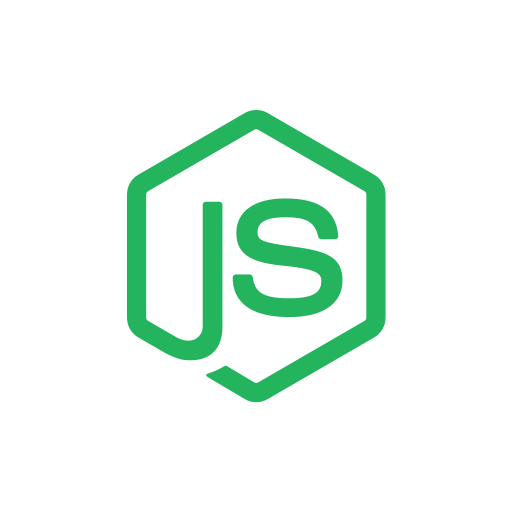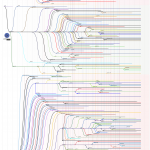JavaScript是Web开发的最好的的编程语言。它主要用于Web浏览器,使您的网站与用户之间进行互动。
但是现在网络浏览器并不是JavaScript使用的唯一地方。JavaScript可以像任何其他解释性编程语言一样使用,例如Python,Ruby等.
最近比较流行的服务器端的脚本语言诞生后,给了web开发更加便利。NodeJS基本上是服务器上的JavaScript。在篇教程中,我将讲述如何在CentOS 7上安装和配置NodeJS。
大家都知道node js是安装到服务端的,所以你需要一个服务器,如果没有服务器可以去aliyun或者腾讯云上购买即可
本篇教程主要是针对linux的 redHat CentOS 7的系列讲述。如果不懂Linux的下面我展示给大家一张今年4月14日刚刚更刚更新的最全的图供大家参考
如果你购买了服务器,就可以直接安装了,下面我将为你详细讲解安装node.js的安装过程,请你耐心阅读。
在安装之前首先介绍下NodeJS
什么是NodeJS?
NodeJS是如何工作的?
NodeJS安装到哪里?
使用简单yum安装方式一:
| 1 | yum makecache |
第二步:执行下列命令,首先查看编译工具是否安装如果没有安装,这需要安装编译工具gcc-c++,如果安装了就忽略此选项。
| 1 2 3 4 | 查看是否安装工具 yum list installed | grep gcc-c++ 如果出现了下图这说明你的服务器没有安装gcc-c++,需要安装。 |
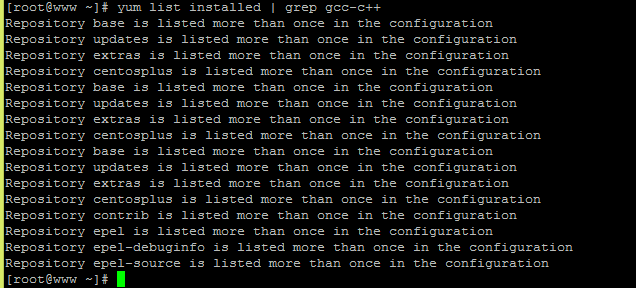
| 1 2 3 4 | sudo yum install gcc-c++ make 安装后再次查看 yum list installed | grep gcc-c++ 则会出现下图,说明安装ok |

第三步:如果你想使用nodejs的最新的版本服务,在安装时你可以选择安装哪个版本的nodejs, 您可以安装NodeJS 8.x或NodeJS 10.x. NodeJS 8是LTS版本,
NodeJS 12是最新版本。这两个版本都可以在CentOS 7上安装。
如果你想知道现在nodejs发行的版本最新,请点击这里 https://nodejs.org/en/ 或者 点击这里 https://github.com/nodesource/distributions
则需要更新yun库,执行下面的命令。
| 1 2 3 4 5 | curl -sL https://rpm.nodesource.com/setup_12.x | bash - 注意 s:表示silent l:表示location ,如果你想安装其他的版本,则可以更改版本号即可,例如 curl -sL https://rpm.nodesource.com/setup_10.x | bash - 执行命令如下图 |
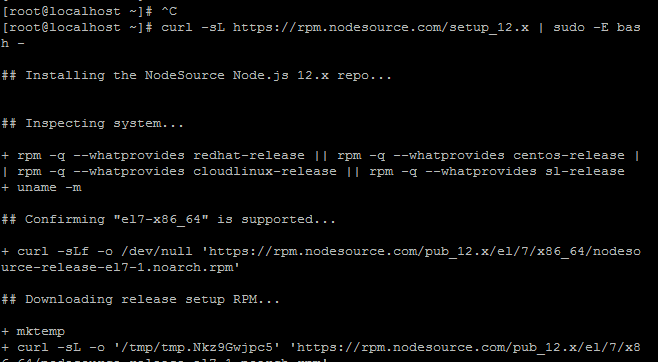
上面的命令执行后再你的服务器 /etc/yum.repos.d 的yum安装的目录包下面可以看到显示为名字的
nodesource-el7.repo的yum nodesoure库.接下来我们安装nodejs时,就会使用这个库。
第四步: 现在,您可以使用以下命令在CentOS 7计算机上安装NodeJS
| 1 | yum install nodejs |
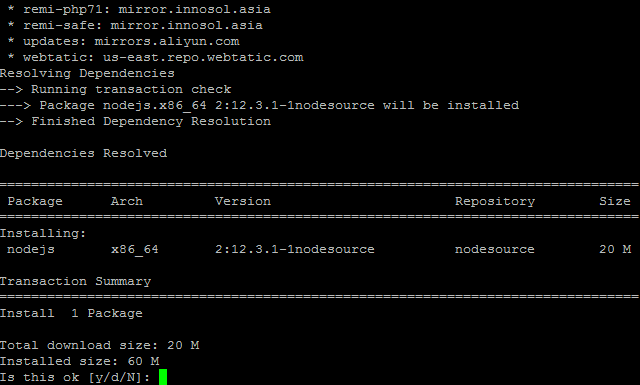
按下键盘y键,然后敲回车
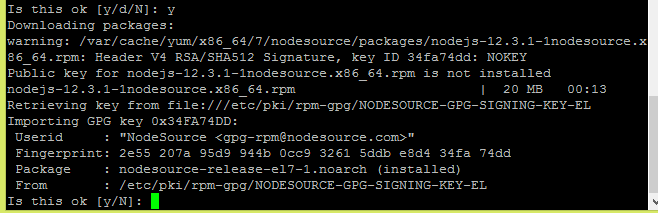
然后再次按下y键,然后在敲回车接受GPG的key
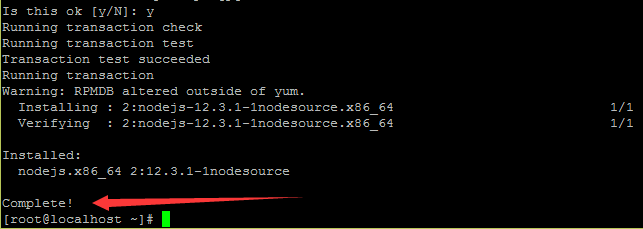
安装nodejs成功。
第五步: 现在运行以下命令来验证NodeJS和 Node Package Manager(NPM) 是否正常工作:
| 1 2 | node -v npm -v |

使用源代码编译安装安装方法二(不适合初学者):
获取Node.js的一种方法是获取源代码并自己编译。
为此,您应该从项目的官网网站上获取源代码。在下载页面上,右键单击“源代码”链接,然后单击“复制链接地址”或浏览器为您提供的任何类似选项。
步骤一:在您的服务器上,使用wget并粘贴您复制的链接以下载存档文件
| 1 | wget http://nodejs.org/dist/v0.10.30/node-v0.10.30.tar.gz |
步骤二:通过输入以下内容解压缩归档并移至新目录:
| 1 | tar xzvf node-v* && cd node-v* |
步骤三:我们需要从CentOS存储库下载一些软件包才能编译代码。用yum现在得到这些:
| 1 | sudo yum install gcc gcc-c++ |
步骤四:现在,我们可以配置和编译软件:
| 1 2 | ./configure make |
步骤五:编译将花费很长时间。完成后,您可以键入以下命令将软件安装到系统中:
| 1 | sudo make install |
步骤六:要检查安装是否成功,可以要求Node显示其版本号:
| 1 2 | node --version v0.10.30 |
如果看到版本号,则表示安装已成功完成。
使用NodeJS:
现在您已经安装了NodeJS,我将向您展示NodeJS的基础知识
A. 首先使用下面的命令在你想安装app的目录下创建目录
| 1 | mkdir hello-sky8g |
B.现在创建好hello-sky8g目录下执行下面的命令,初始化Node package.json文件
| 1 | npm init -y |
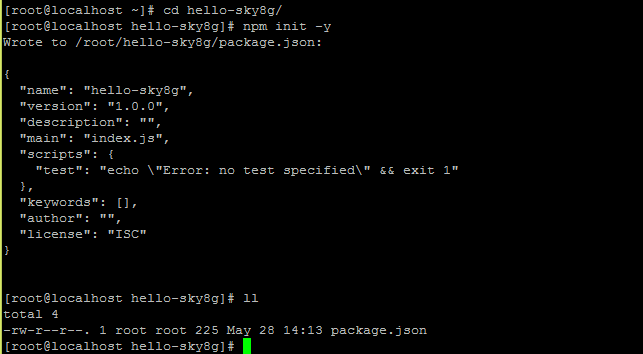
在目录下你可以看到 package.json文件。文件的内容也印在终端上。它是一个JSON文件。这里,name是应用程序名称,version是应用程序版本,
description是关于应用程序的简短描述,main是项目目录中用于启动应用程序的NodeJS脚本的名称。默认情况下,它是index.js,但您可以更改它。scripts是一个包含命令别名的对象。我现在要保留默认值。
C. 现在使用以下命令使用NPM安装Express.js NodeJS包:
| 1 | npm install express --save |

D.显示安装目录内容:
| 1 2 3 | [root@localhost hello-sky8g]# ls node_modules package.json package-lock.json [root@localhost hello-sky8g]# ls node_modules/ |
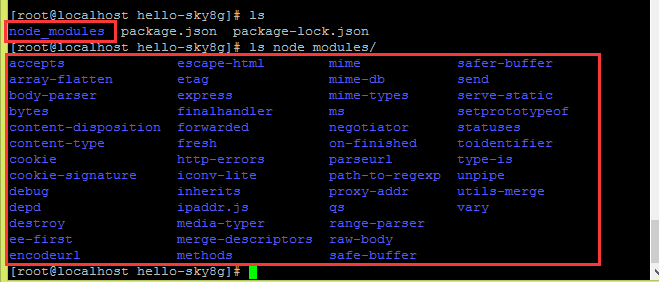
E. 现在hello-sky8g目录下面创建一个index.js文件并输入以下代码:
| 1 2 3 4 5 6 7 8 9 10 | let express = require('express'); let app = express(); app.get('/', (req, res) => { res.end('<h1>Welcome to LinuxHint</h1>'); }); app.listen(8080, () => { console.log('App is running on http://localhost:8080'); }); |
F.然后保存,运行nodejs
| 1 | node index.js |

现在从Web浏览器转到 http://localhost:8080您应该看到以下输出。NodeJS应用程序正常运行。
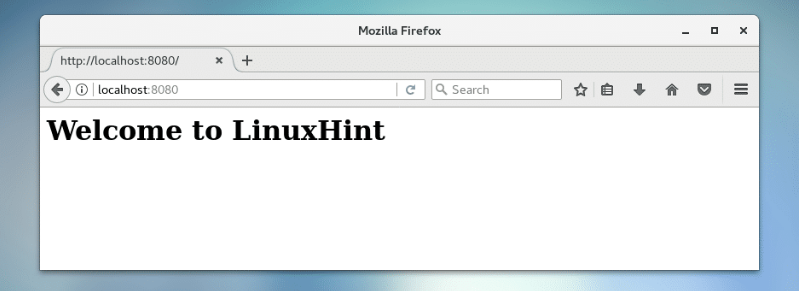
G.如果现在停止应用程序,在终端上按<Ctrl> + c。

现在,如果从Web浏览器访问 http://localhost:8080,您应该会看到错误。
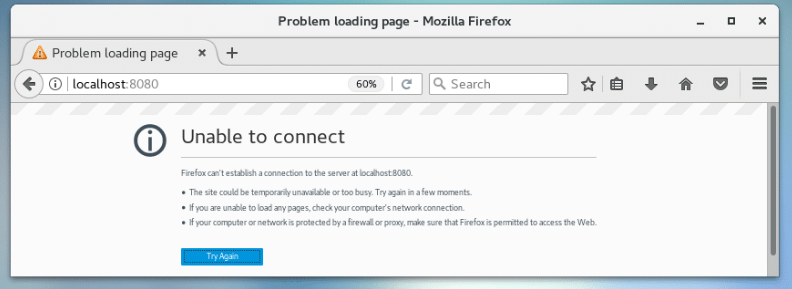
如何永久运行NodeJS服务器
nodejs一般是当成一条用户命令执行的,当用户断开客户连接,运用也就停了,很烦人。
如何让nodejs应用当成服务,在后台执行呢?但是,forever能做更多的事情,比如分别记录输出和错误日志,比如可以在js中作为api使用。
所以要使用安装forever命令:
| 1 2 3 4 | npm install forever -g #安装 forever start app.js #启动 forever stop app.js #关闭 forever start -l forever.log -o out.log -e err.log app.js #输出日志和错误 |
注意:如果在启动的时候出现了
error: Cannot start forever
error: log file /root/.forever/forever.log exists. Use the -a or –append option to append log.
请使用下列命令解决办法:
| 1 | forever start -a index.js |
以上是在CentOS 7上安装和配置NodeJS的方法,后续会有更多的技术知识免费提供大家。感谢您阅读本文,
希望对你有帮助,不懂的地方请留言,谢谢!